Acceso remoto a dispositivos iPad para asistencia informática con RealVNC
El acceso remoto para iPads puede hacer que la experiencia del usuario sea más fluida y fiable.
los iPads permiten utilizar en cualquier lugar programas para cualquier cosa, desde procesamiento de textos hasta edición de imágenes y vídeo, así como acceso a Internet. Sin embargo, esta comodidad puede dificultar la obtención de asistencia técnica si se producen problemas cuando se está de viaje o de viaje.
Con el acceso remoto RealVNC para iPad, nunca se quedará sin la asistencia o la gestión que necesita.

Funciones de RealVNC para el acceso remoto al iPad
Conexiones fiables y fluidas
RealVNC cuenta con tiempos de actividad constantes del 99,9%, lo que garantiza una conexión sin problemas para las sesiones de asistencia remota para iPad.
La eliminación de la posibilidad de fallos o retrasos durante la asistencia remota para iPad, incluso en zonas con banda ancha baja y/o alta latencia, proporciona tranquilidad a los clientes que ya están lidiando con otros problemas tecnológicos. Al acceder a un iPad de forma remota, puede confiar en RealVNC para una conexión consistente, lo que permite a los técnicos diagnosticar y solucionar problemas sin ningún riesgo de corte a mitad de camino.
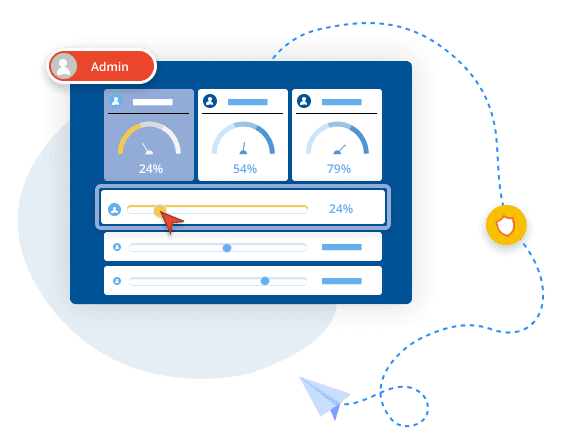
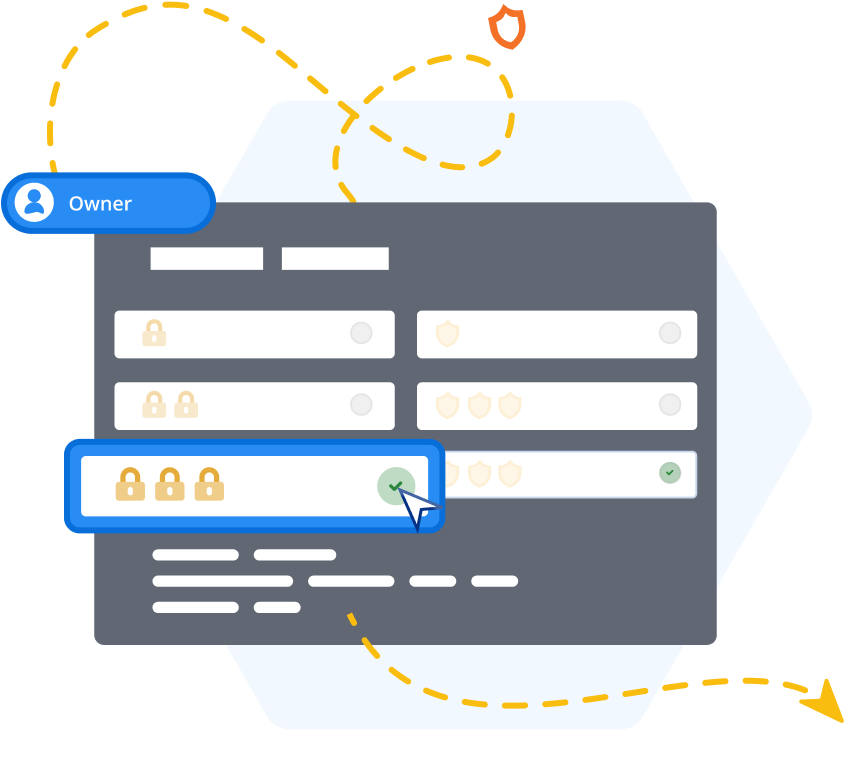
Seguridad certificada por auditorías
RealVNC utiliza sistemas de seguridad de alta gama que se actualizan periódicamente. Para asegurarnos de que son totalmente seguros, también realizamos periódicamente auditorías de seguridad. Así, puede estar seguro de que todos sus dispositivos, datos y sistemas permanecerán seguros cuando utilice nuestras herramientas de asistencia remota para iPad.
Multi-plataforma
Además de con iPads, VNC Connect® también se puede utilizar con una amplia gama de otros dispositivos compatibles dispositivos compatibles. Su proveedor de asistencia puede completar el acceso remoto a un iPad desde un PC que utilice un sistema operativo Mac o Windows y ofrecerle asistencia remota completa para iPad. Incluso si están de viaje y sólo disponen de su dispositivo móvil, VNC Connect funciona en sistemas operativos iOS y Android, por lo que los equipos de asistencia siempre pueden ofrecer asistencia remota para iPads, independientemente de dónde se encuentren usted o ellos.
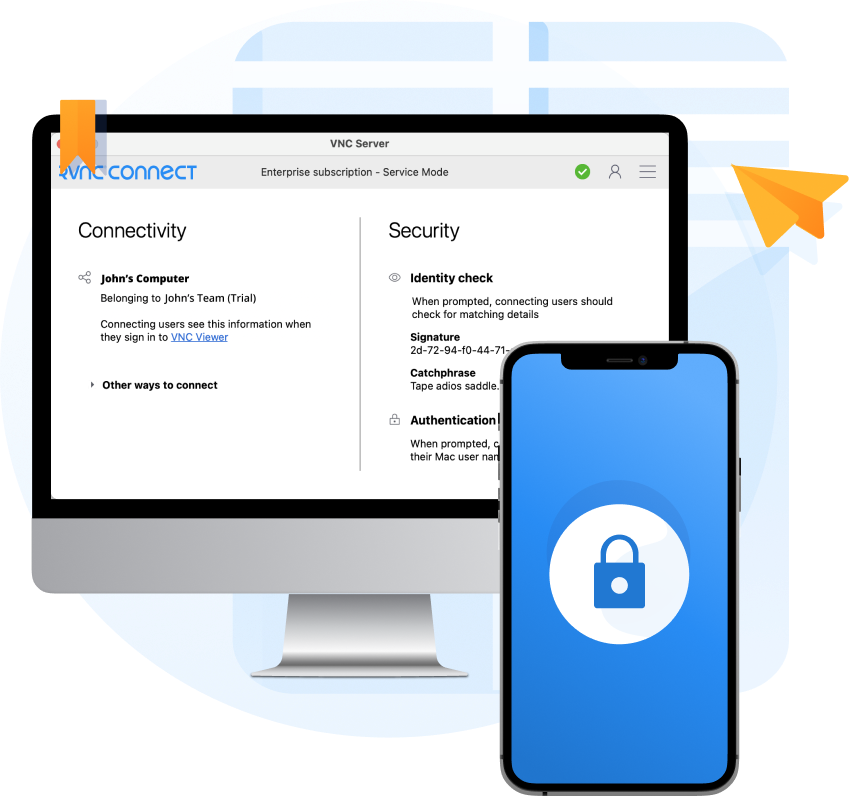
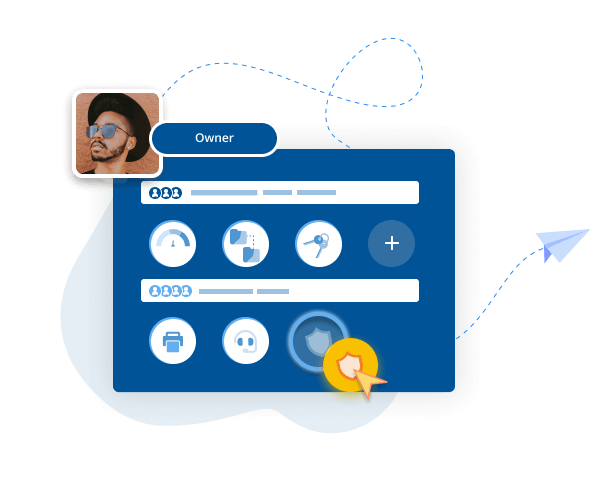
Funciones completas
RealVNC ofrece una serie de funciones útiles que son fáciles de encontrar y utilizar en nuestro intuitivo panel de administración. La transferencia de archivos y el chat en tiempo real son vitales para el trabajo remoto, pero también pueden ser herramientas de soporte remoto para iPad increíblemente útiles. Los técnicos pueden comunicarse con los usuarios a través del chat en tiempo real para diagnosticar problemas y explicar soluciones, mientras que la función de transferencia de archivos se puede utilizar para enviar archivos de actualización o parches a los usuarios y completar la resolución de problemas.
Ventajas de la asistencia remota para iPad
Velocidad
Con RealVNC, el acceso remoto a un iPad es rápido, sencillo y fiable. Al ofrecer a los técnicos conexiones fiables a iPads con problemas, incluso en zonas de bajo ancho de banda y alta latencia, es mucho más probable que se produzcan diagnósticos rápidos y resoluciones de primera llamada. Esto reduce la frustración de clientes y empleados, lo que se traduce en altos niveles de satisfacción y éxito.
Satisfacción
Pocas cosas son más frustrantes que un problema técnico cuando estás a kilómetros de distancia del servicio de asistencia. RealVNC hace que esa frustración sea cosa del pasado. Al proporcionar un soporte remoto rápido y sencillo para los usuarios de iPad, puede aumentar la satisfacción y la productividad.
Ahorros
Tanto si lo utiliza para soporte remoto de iPad como si no, RealVNC es una solución increíblemente rentable. Por una baja suscripción mensual, tendrá acceso a una solución que reducirá sus costes de soporte de TI, reducirá el tiempo de inactividad y aumentará la productividad.
Un ejemplo de acceso remoto al uso del iPad
VNC Connect para iPads no sólo es útil para asistencia. El acceso remoto a iPads también puede ser increíblemente útil si necesitas supervisar varias ubicaciones a la vez.
Uno de nuestros clientes, dBControl Noruegaayuda a organizar enormes conciertos y festivales controlando los niveles de sonido para que se cumplan las normas. Han trabajado con grandes nombres, como Rammstein, Elton John y Justin Bieber, por lo que están muy solicitados.
En junio de 2022, dBControl fue responsable de dos grandes festivales al aire libre y de un concierto de Alicia Keys, todos ellos simultáneos.
Mediante el uso de VNC Connect instalado en iPads, dBControl pudo ejecutar varias sesiones, con múltiples ventanas de visualización, a través de las cuales podían supervisar todos los eventos al mismo tiempo. Gracias a las conexiones estables y seguras de RealVNC, pudieron asegurarse de que los tres enormes conciertos simultáneos se desarrollaran sin problemas.
Cómo acceder remotamente a tu iPad con RealVNC
Utilizar RealVNC para acceder remotamente al iPad no podría ser más fácil. Sólo tiene que descargar el software VNC Server y VNC Viewer, seguir las instrucciones de instalación, configurar su cuenta RealVNC y conectarse con una prueba gratuita de 14 días
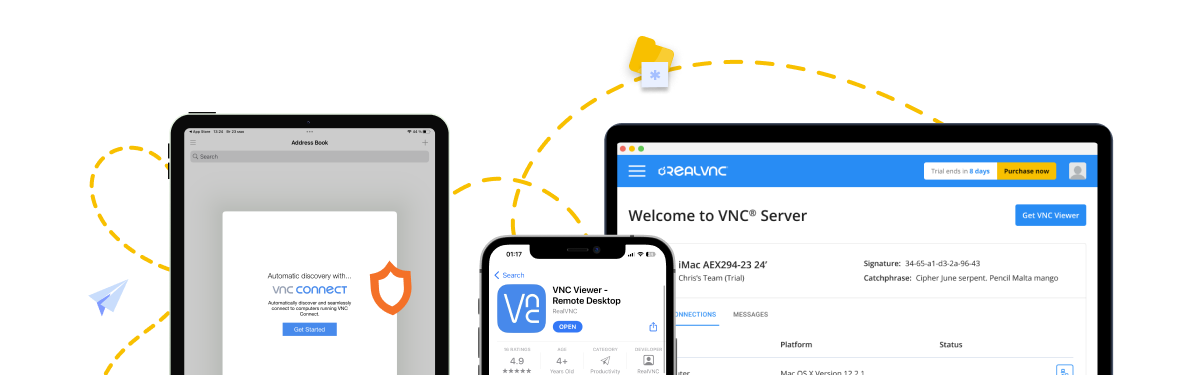
Descargar VNC Server
Primero, descarga VNC Server en tu iPad. VNC Server es el software que se utiliza para conceder acceso remoto a un dispositivo. Escanee el código QR para iOS en nuestra página de descargas o busque ‘RealVNC Server’ en el Apple Store. VNC Server es actualmente compatible con iPadOS 14 y iPadOS 15.
También necesitará tener instalado VNC Viewer en el dispositivo desde el que desee conectarse remotamente a su iPad.
Configure su cuenta RealVNC
Una vez instalado el software, puede entrar en la interfaz de RealVNC y crear una cuenta. Necesitará una dirección de correo electrónico activa que pueda verificarse, así como una contraseña segura.
Si ya tienes una cuenta, puedes simplemente iniciar sesión.
Empieza tu prueba de 14 días y conéctate!
Si usted es un nuevo usuario, automáticamente tendrá acceso a nuestra prueba gratuita de 14 días sin obligación de compra. Abra VNC Viewer en el dispositivo desde el que desea controlar su iPad, seleccione su iPad y complete el inicio de sesión remoto de su iPad para conectarse. Así de fácil





